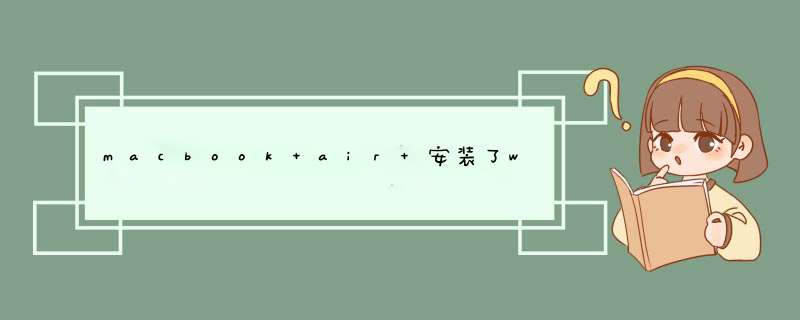
1.你可以从控制面板中找到“设备与打印机”。
2.打开“设备与打印机”。
3.在左上角点击“添加硬件”,同时你需要打开苹果蓝牙鼠标电源,此时绿色指示灯应当闪烁,这说明它正在寻找设备,等找到了后,右键选择“属性”。
4.进入“属性”---“服务”选单,系统将会自动查找服务,选择“键盘、鼠标等的驱动程序”,再点击“应用”,右下角会有提示,显示“正在安装驱动程序”。这样子,只需等待安装完成即可。
扩展资料
Windows 7,中文名称视窗7,是由微软公司(Microsoft)开发的 *** 作系统,内核版本号为Windows NT 6.1。
Microsoft Windows, 是美国微软公司研发的一套 *** 作系统,它问世于1985年,起初仅仅是Microsoft-DOS模拟环境,后续的系统版本由于微软不断的更新升级,不但易用,也慢慢的成为家家户户人们最喜爱的 *** 作系统。
在 Win7 右下角的任务栏里,点一下有个 向上的小三角形 符号。点一下蓝牙,添加你的蓝牙鼠标。\x0d\x0a\x0d\x0a 但是你的情况较特殊,一般来说,苹果系统配对好了的情况,你安装 Win7 是会自动连接的。\x0d\x0a\x0d\x0a 所以,如果第一个方法,不凑效的话,请按照下面的方法。\x0d\x0a\x0d\x0a 开机到苹果系统下,在右上角的任务栏,找到蓝牙,点一下之后,选择 设置 Bluetools 设备,记得打开鼠标开关,然后配对,苹果系统下能使用了之后,切换到 Win7 系统,到了 Win7 系统桌面后,随便点几下鼠标任意键,让他连接。此时已经可以正常使用。\x0d\x0a\x0d\x0a 还有一种情况就是,苹果已经配对过,本来是可以正常使用的\x0d\x0a\x0d\x0a 那么,还是先开机到苹果系统,然后选择蓝牙,看到鼠标已经 配对 的窗口,点下面的 — 号,先删除已经配对的鼠标,然后再一次 重新 配对,重新配对完成之后,苹果系统下,鼠标可以正常使用后,再切换到Win7,此时,到了Win7桌面后,还是一样的,点几下鼠标的任意键,此时,已经可以正常使用。
欢迎分享,转载请注明来源:内存溢出

 微信扫一扫
微信扫一扫
 支付宝扫一扫
支付宝扫一扫
评论列表(0条)